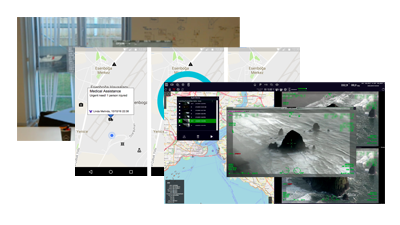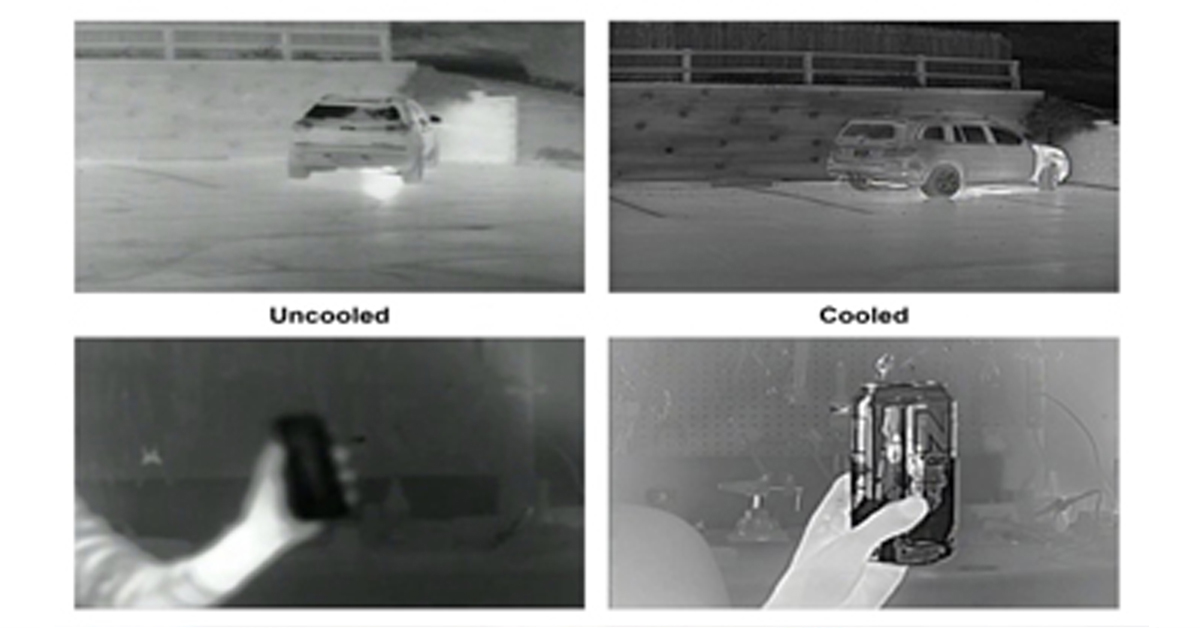
Kablosuz Dağıtım Sistemi Nedir?
Kablosuz Dağıtım Sistemleri
Kablosuz dağıtım sistemi nedir? Birden fazla endüstriyel erişim noktasına ihtiyaç duyularak bir kablosuz ağın genişletilmesini kolaylaştıran bir altyapıdır. Onları birbirine bağlamak için herhangi bir kablo bağlantısı gerektirmeden WDS'yi kullanarak, tipik olarak bağlamak için kullanılan geleneksel bir kablolu omurga Ethernet bağlantısı kullanmadan bir kablosuz ağın kapsamını genişletmek için iki veya daha fazla kablosuz erişim noktasını kolayca birbirine bağlayabilirsiniz. Sonuç olarak, WDS, erişim noktaları arasında iki farklı kablosuz bağlantı modu sağlayabilir: kablosuz köprüleme ve kablosuz tekrarlama.
Kablosuz Köprüleme: Kablosuz köprüleme, yalnızca birbirleriyle iletişim kurabilmeleri için iki kablosuz erişim noktasının birbirine bağlanmasına denir. Temel olarak, kablosuz köprü bir istemci görevi görür ve bir internet bağlantısı kazanmak için birincil yönlendiricide oturum açar. Bunu yaptıktan sonra köprü, bağlantıyı diğer bağlı cihazlara iletir. Bu bağlantı modu, dizüstü bilgisayarlar, PDA, kablosuz telefonlar ve 802.11 protokolünü kullanma yeteneğine sahip diğer cihazlar gibi kablosuz istemcilerin veya istasyonların (STA'lar) erişim elde etmesine izin vermez.
Kablosuz Tekrarlama: Kablosuz tekrarlama, erişim noktalarının kablosuz STA'ların yanı sıra birbirleriyle iletişim kurmasını sağlar. Esas olarak, bir kablosuz yönlendirici veya erişim noktasından mevcut sinyal alınır ve ikinci bir ağ oluşturmak için yeniden yayınlar.
Yapılandırma Kablosuz Dağıtım Sistemleri Süreci
802.11g cihazlarının büyük miktarda WDS yetenekleri köprüleme ve yinelenen olsa da, bunları yapılandırma işlemi genellikle oldukça zorlayıcı olabilir. WDS'nizi başarılı bir şekilde yapılandırmanıza yardımcı olmak için aşağıda faydalı bir kılavuz sağladık.
Devam etmeden önce, WDS özelliklerine sahip tüm cihazların birlikte çalışmayacağını belirtmek önemlidir. Başarılı bir kablosuz dağıtım sistemi kurma şansınızı artırmak için aynı üreticinin ürünlerini kullanmanızı öneririz.
Çoğu durumda, WLAN'ı iki bina arasında köprülemek için bir kablosuz dağıtım sistemi uygulanır. Bu nedenle, bir kablosuz dağıtım sisteminin nasıl yapılandırılacağına ilişkin örneğimizde bu senaryoyu kullanacağız. Bir binada sınırlı menzile sahip tek bir kablosuz yönlendiriciniz varsa ve menzilini ayrı bir binaya genişletmek istiyorsanız, büyük olasılıkla başka bir kablosuz yönlendirici satın alır ve ayrı bir yere yerleştirirsiniz.
İkinci yönlendiriciyi binanızdakine kablo kullanmadan bağlamak için kablosuz bir dağıtım sistemi uygularsınız. Bunu yapmak için aşağıda belirtilen adımları izleyin. Orijinal yönlendiricinizin zaten yapılandırılmış ve kullanımda olduğu beklentisiyle, örneğimiz ağınızın kapsamını genişletmek için kullanılan ek yönlendiricide WDS'yi nasıl yapılandıracağınız konusunda size yol gösterecektir.
Yönlendiriciyi Bilgisayarınızın LAN Bağlantı Noktasına Bağlayın
Bir kablosuz yönlendiriciyi ilk kez yapılandırma sürecinde, onu bilgisayarınızın LAN bağlantı noktasına bağlamak için bir kablo kullanmanız gerekeceğini belirtmekte fayda var. İşlem tamamlandıktan sonra, kablosuz özelliklerinden yararlanmak için kabloyu çıkarabilir ve eklenen yönlendiriciyi orijinal yönlendiricinin menzili içine yerleştirebilirsiniz.
Yönlendiricinin Yönetim Sayfasında Oturum Açın
Eklenen yönlendiriciyi bilgisayarınızın LAN bağlantı noktasına bağladıktan sonra, yönlendiricinin yönetim sayfasında oturum açın. Genel olarak yönlendiricinin yönetim sayfasında nasıl oturum açılacağına ilişkin bilgileri, yönlendiricinin belgelerine bakarak veya yönlendiricinin yan tarafına bakarak bulabilirsiniz.
Yönlendiricinin yönetim sayfasında oturum açtıktan sonra kablosuz ayarlarını açın. Ana Erişim Noktasının kablosuz modunun WDS AP olarak ayarlanması ve ona bağlanan uzak Erişim Noktalarının kablosuz modunun WDS Station olarak ayarlanması gerekir.
SSID ve BSSID Değerlerini Girin
Ardından, önceden yapılandırılmış olan orijinal yönlendiricinin SSID ve BSSID değerlerini girin. Kesin değerleri biliyorsanız, bunları manuel olarak girebilirsiniz. Kesin değerleri bilmiyorsanız, menzil içindeki tüm mevcut kablosuz ağların bir listesini almak için anket düğmesine tıklayın. Listeyi aldıktan sonra, mevcut kablosuz ağınızın yanında bulunan bağlan düğmesine tıklamanız yeterlidir. Bunu yaptığınızda, SSID ve BSSID alanları otomatik olarak doldurulacaktır.
Geçerli Ağınızın Kimlik Doğrulama Türünü ve Önceden Paylaşılan Anahtarını Girin
Ardından, mevcut ağınızın anahtar türünü ve şifresini girmelisiniz. Yukarıda belirtilen tüm bilgiler doldurulduktan sonra, ikinci yönlendirici için kablosuz ağın adını girebilirsiniz. Seçtiğiniz adın yönlendiriciye bağlanmaya çalışan herkese gösterileceğini unutmayın.
DHSP'yi devre dışı bırakın
Ardından, yeni yönlendiricinin AP kanalını orijinal yönlendiriciyle aynı kanala ayarlayın. Bunu yaptıktan sonra, DHCP'yi açıp sunucuyu devre dışı bırakarak ek yönlendiricideki DHCP'yi devre dışı bırakmanız gerekecektir.
Yönlendiricilerin LAN IP'sini ayırt edin
Kurulum ve ardından Temel Kurulum sekmesine tıklayarak ve LAN'ı seçerek yönlendiricinin LAN IP adresini değiştirin. İki yönlendiriciyi birbirine bağlamadan önce, ek yönlendiricinin LAN IP'sinin mevcut yönlendiriciden farklı, ancak yine de aynı alt ağda olduğundan emin olmanız gerekir. Bu ayarlar ayarlandıktan sonra, az önce yapılandırdığınız yönlendiriciyi yeniden başlatın. Bunu yaptıktan sonra, bilgisayarın LAN bağlantı noktasına bağlı kabloyu güvenli bir şekilde çıkarabilir ve ek yönlendiriciyi orijinal yönlendiricinin menzili içinde istediğiniz yere koyabilirsiniz.
Antaira, endüstri lideri bir endüstriyel iletişim teknolojisi sağlayıcısıdır. Çok çeşitli endüstriyel IEEE 802.11 a/b/g/n kablosuz AP/köprü/istemci ürünlerimiz, elektromanyetik bozulmalardan aşırı sıcaklık dalgalanmalarına kadar en zorlu çevre koşullarında bile ihtiyaç duyduğunuz yüksek güvenilirlik derecesini elde etmenize yardımcı olacaktır.
Blog Yazıları
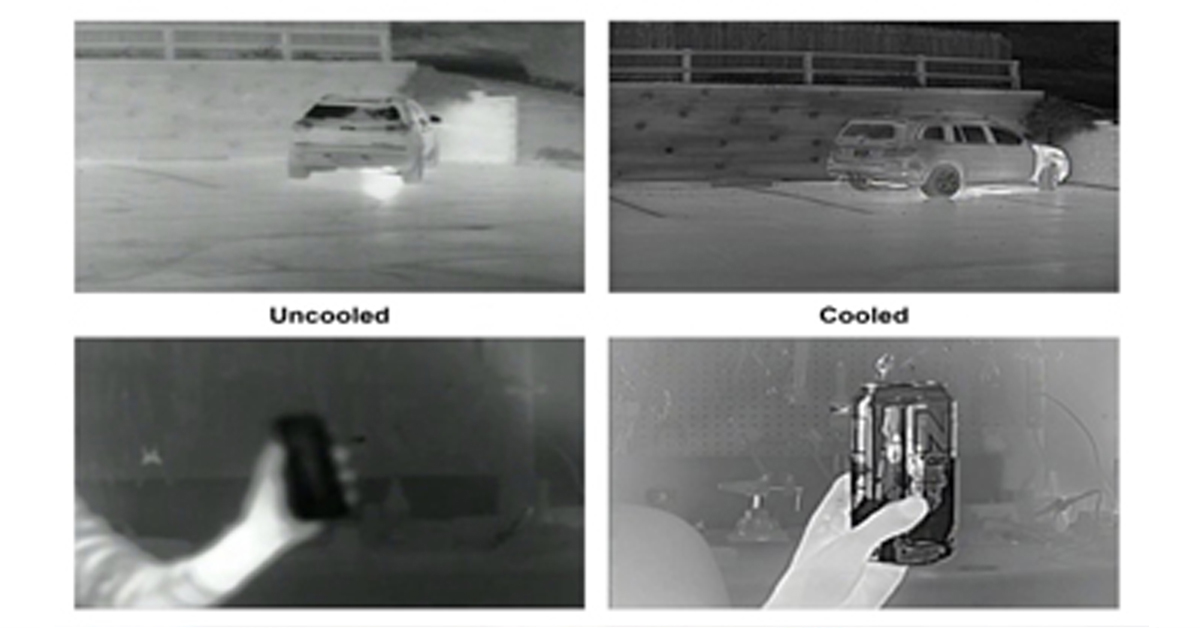
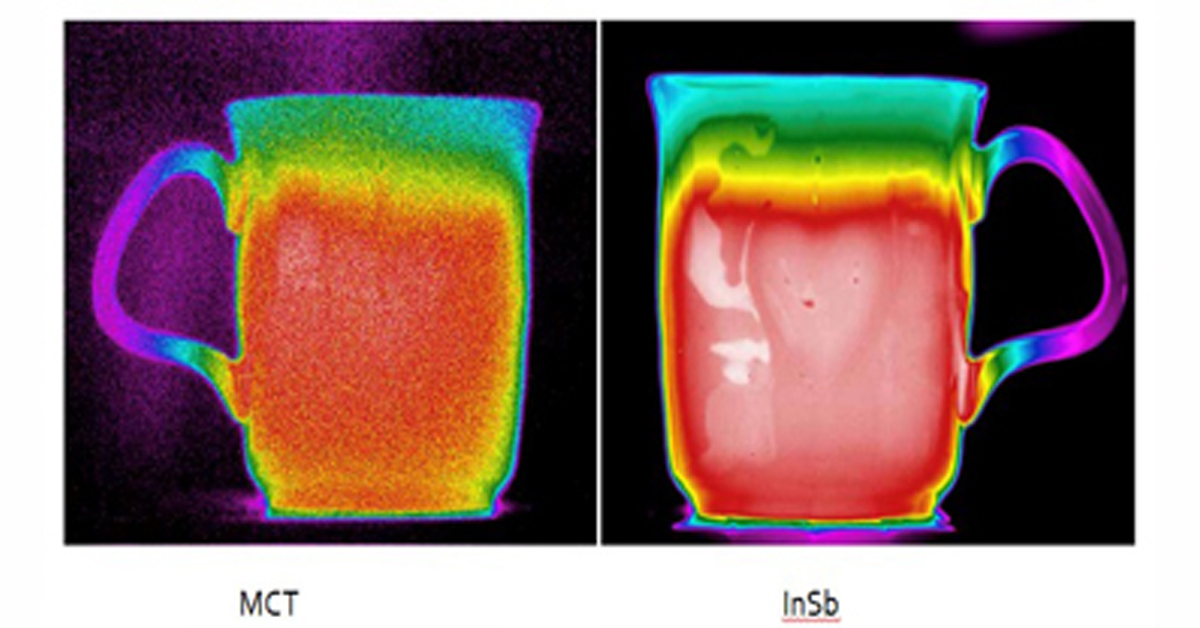
Termal Kamera Seçimi
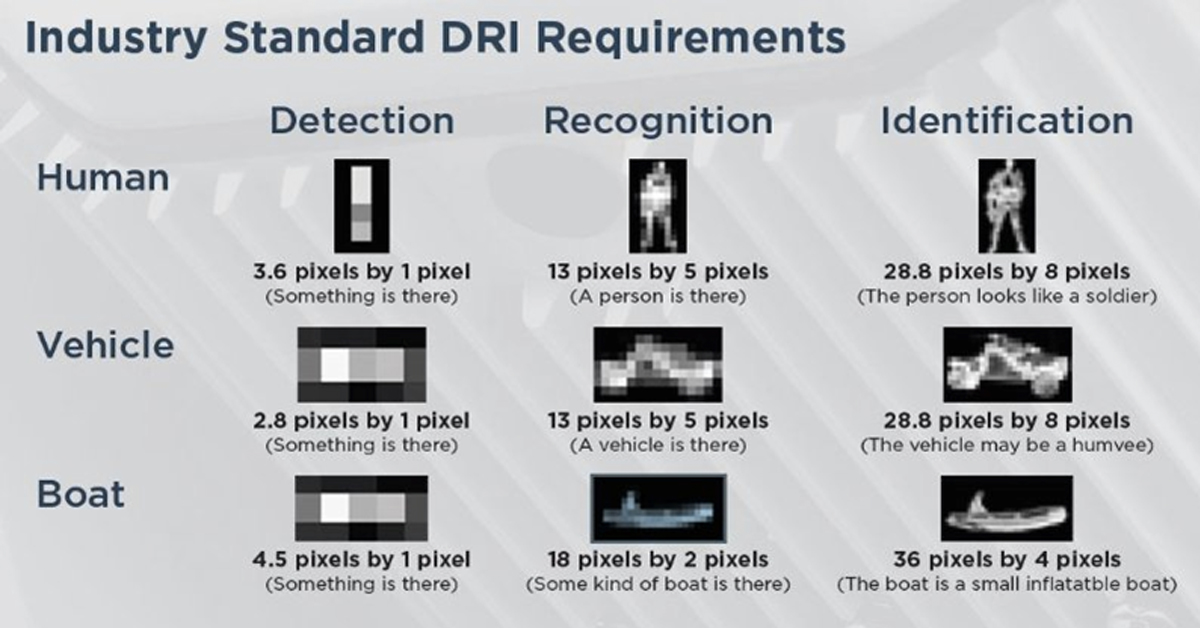
Ne Kadar Uzağı Görebilirim?
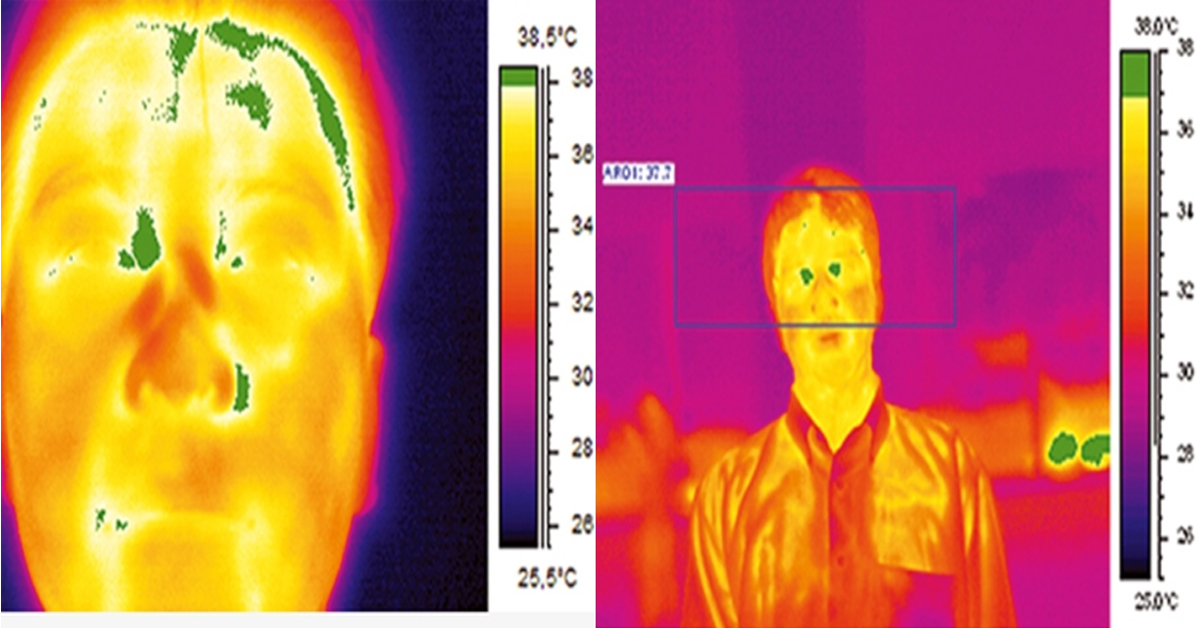
İnsan Sıcaklığı Nasıl Ölçülmeli?
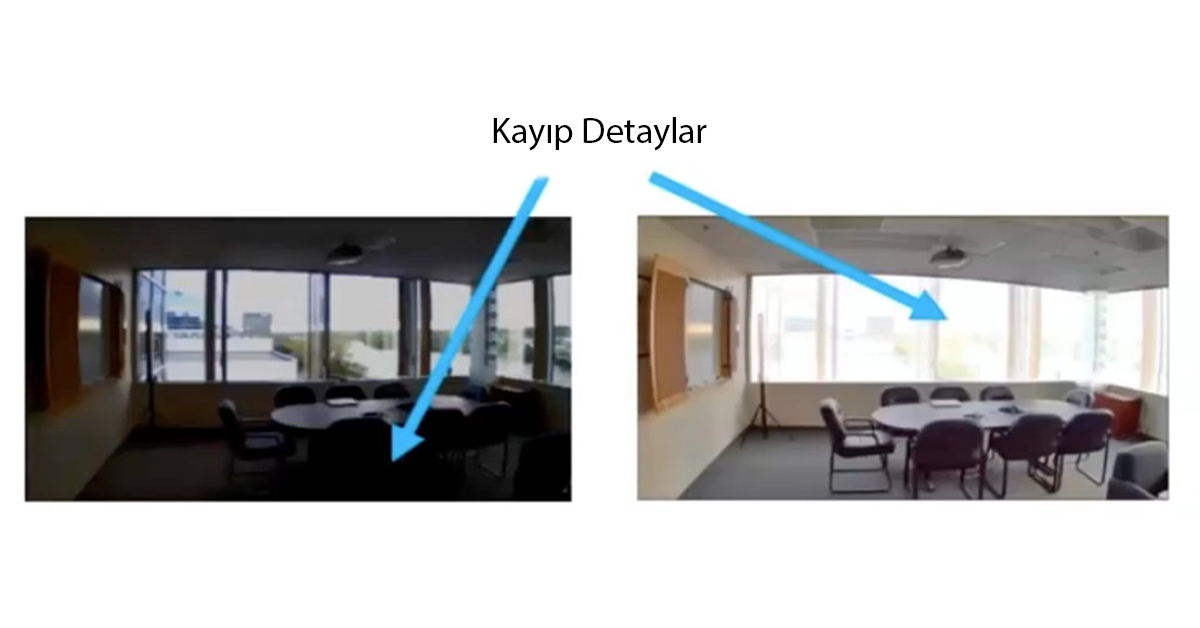
Wide Dynamic Range Nedir?

MyNoIse Ses Karıştırıcı İncelemesi

Kablosuz Dağıtım Sistemi Nedir?

Poe Vs. Poe+ VS. Poe++: Endüstriyel Ethernet Anahtarı Nasıl Doğru Seçilir?

Endüstri Lideri Endüstriyel Ethernet Anahtarları

Endüstriyel Nesnelerin İnternetinin Ne Olduğunu Anlamak
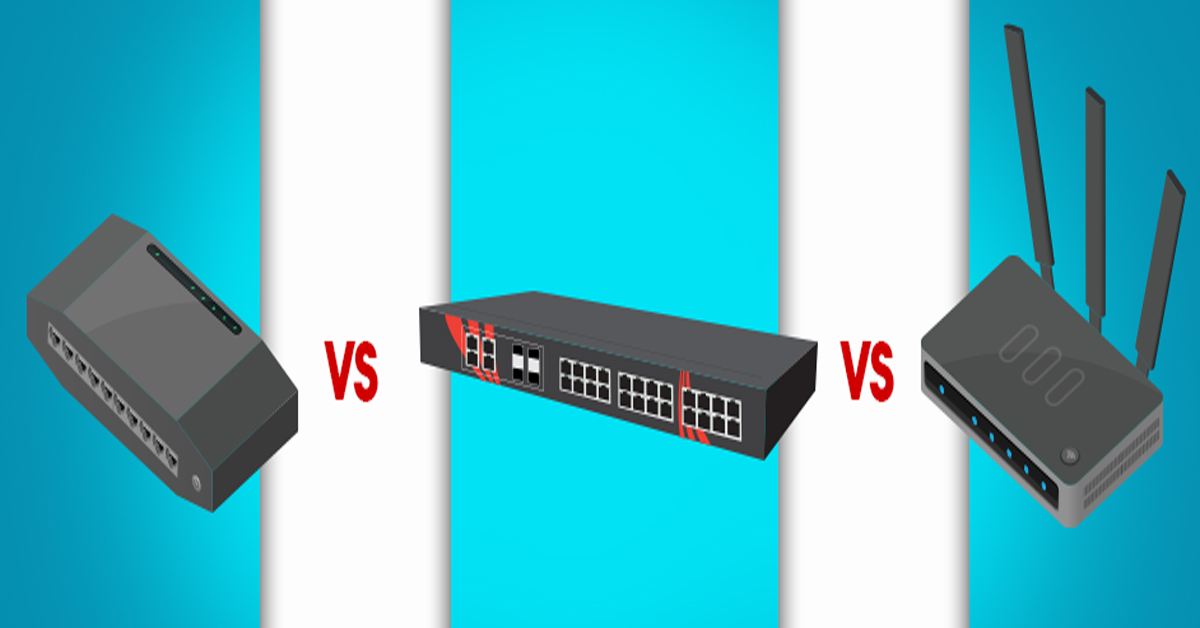
Hub, Switch Ve Yönlendirici Arasındaki Fark

Termal Görüntüleme Kameralarının 5 Faydası

Endüstriyel Ethernet Ve Normal Ethernet Arasındaki Fark

Otonom Araçlar İçin Kullanılan Endüstriyal Ağ Ekipmanları

Siber Güvenlik: Endüstriyel Kontrol Sistemlerini Koruma

Endüstriyel Ağlar Dronlar'a Karşı Nasıl Güvenlik Sağlayabilir ?
.webp)
Termal Kameralar Evinizi Nasıl Serin Tutacağınızı Açıklıyor

Flir One Pro

FLIR M364C ile Suda

Soğutmalı Termal Görüntüleme ile Eşsiz Denizcilik Bilinci

Sizin İçin Doğru El Tipi Termal Kamera Nedir?

Kamera Çözünürlüğü ve Menzil

Deniz Kameraları için Özel Uygulamalar

Termal Görüntüleme ile Gece Görüşü Arasındaki Fark Nedir?

Termal Görüntüleme Sis ve Yağmur İçini Görebilir mi?

Hangi Cx-Serisi Kamera Size Uygun?

MSX® nedir?

Denizcilikte İlk Müdahale Ekibinin Termal Görüntüleme Gerektirmesinin Beş Nedeni

Üstün Termal Kameraların 3 Ayırt Edici Özelliği
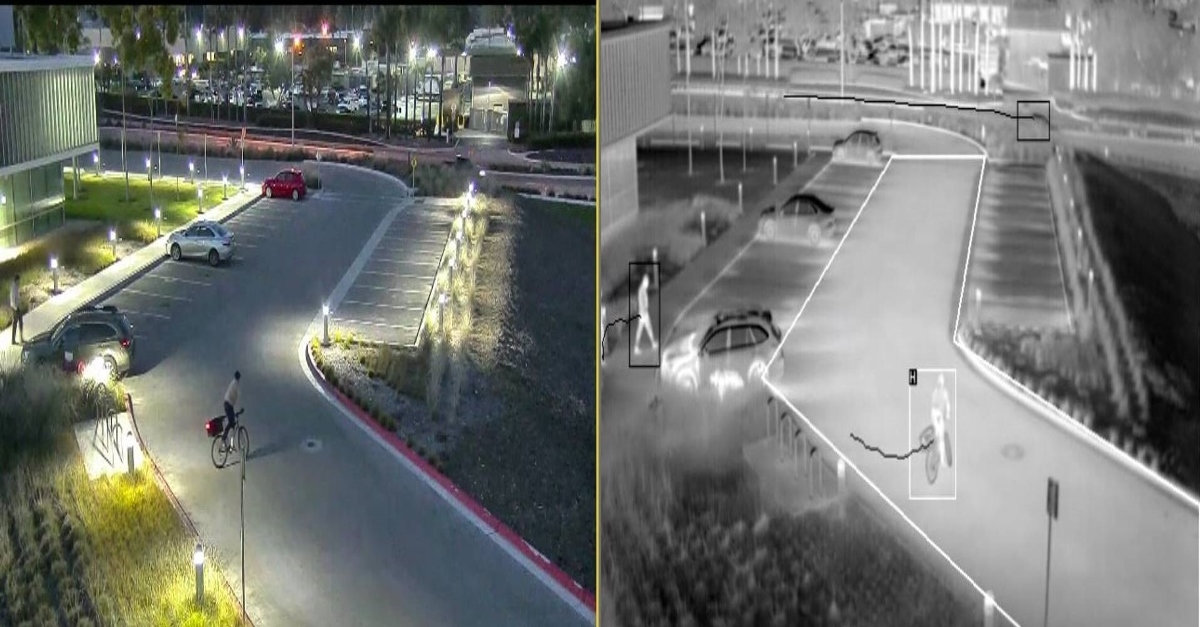
Görünür ve Termal Güvenlik Kameralardan Hangisine İhtiyacınız Var Belirleyin

Bullet - PTZ - Dome: Hangi Güvenlik Kamerası Size Uygun?

Makine Görüşü için Arayüzler
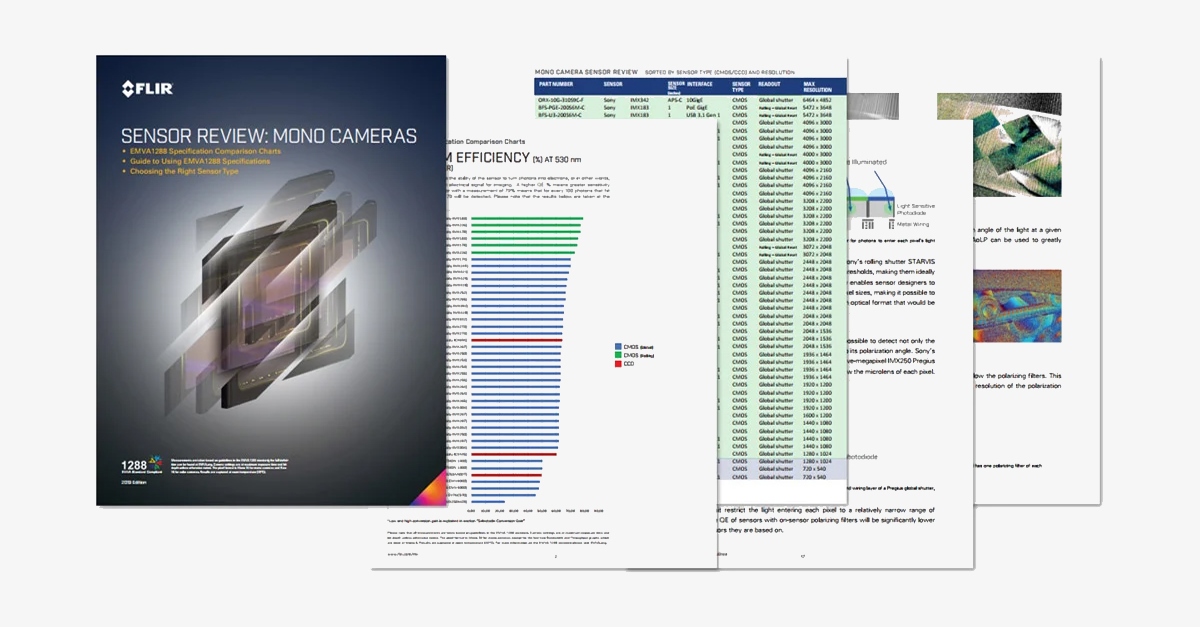
Yapay Görme Sensörü İncelemesi

Sektör Lideri Teledyne FLIR, 20 mK Dan Daha Az Hassasiyete Sahip, Uzun Dalga Kızılötesi Termal Kamera Modülü Boson +'ı Piyasaya Sürüyor
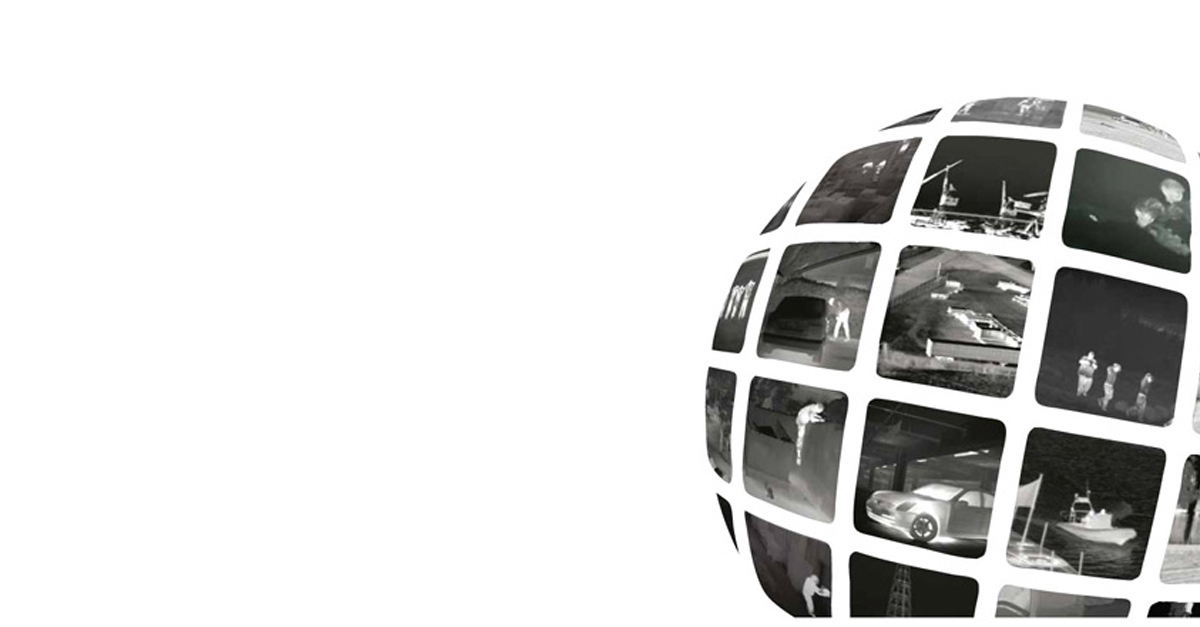
Teknik İnceleme: IP Tabanlı Güvenlik Yakınsaması
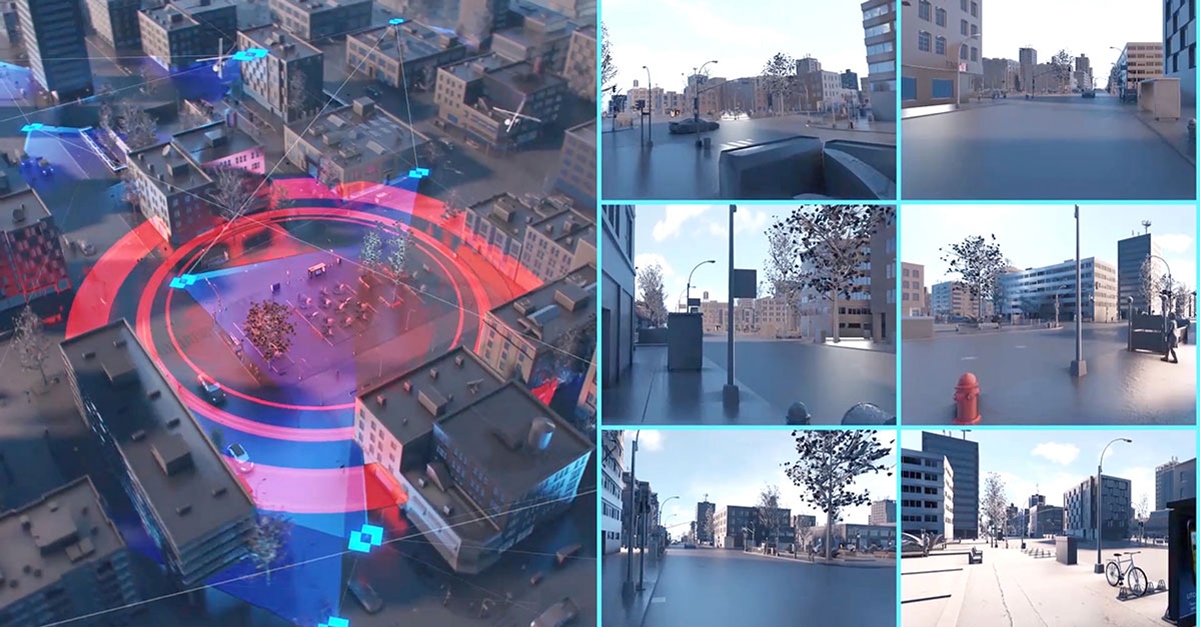
Güvenli Şehirleri Akıllı Şehirlere Dönüştüren 3 Teknoloji

Sahadan İçgörüler: Giriş Kontrolü İçin Termal Kamera Taraması Kullanarak İş Yeri Güvenliğinin Sağlanması

Kuvvet Çarpanı Olarak Termal Gece Görüşü

Termal Görüntüleme Duvarların Arkasını Görebilir mi? Ve Diğer Sık Sorulan Sorular
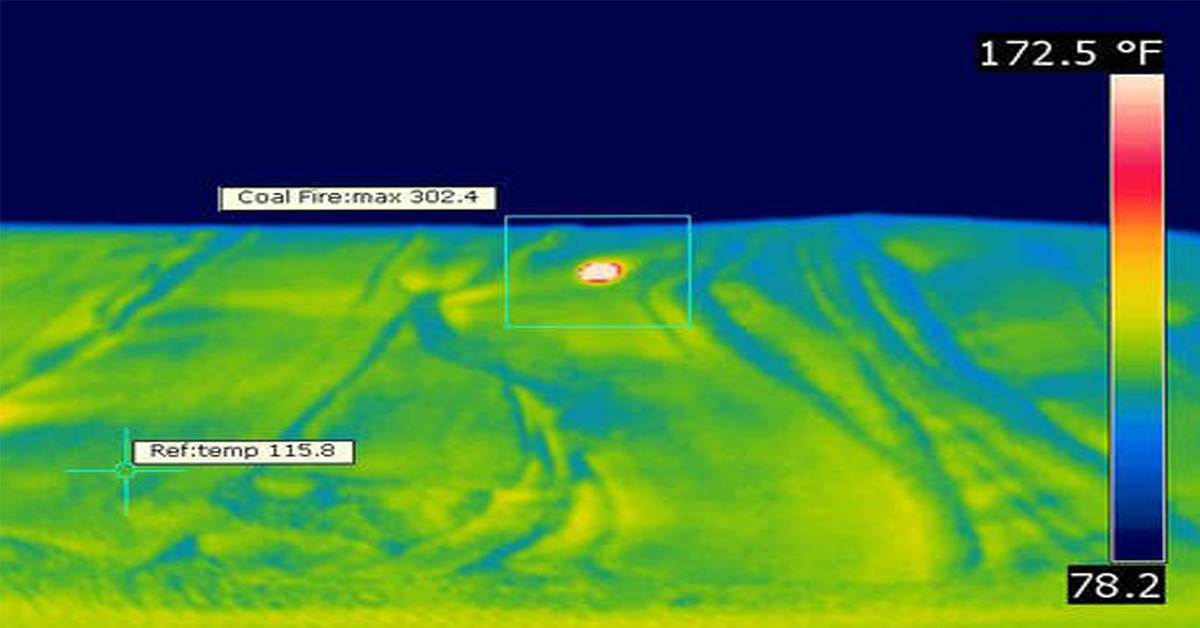
Uygulama Özeti: Hızlı Isı Üretimi için Erken Yangın Tespiti

Erken Yangın İşaretlerini Tespit Ederek Personeli ve Ekipmanı Koruyun

Teledyne FLIR, Yangın Algılama ve Durum İzleme için A500f/A700f Kameralarını Piyasaya Sürüyor

Termal Görüntüleme Kameraları, Tünellerde Yangın Güvenliğini Garanti Etmeye Yardımcı Olur

Termal Görüntüleme Kameraları Yangınları Önlemeye Yardımcı Olur
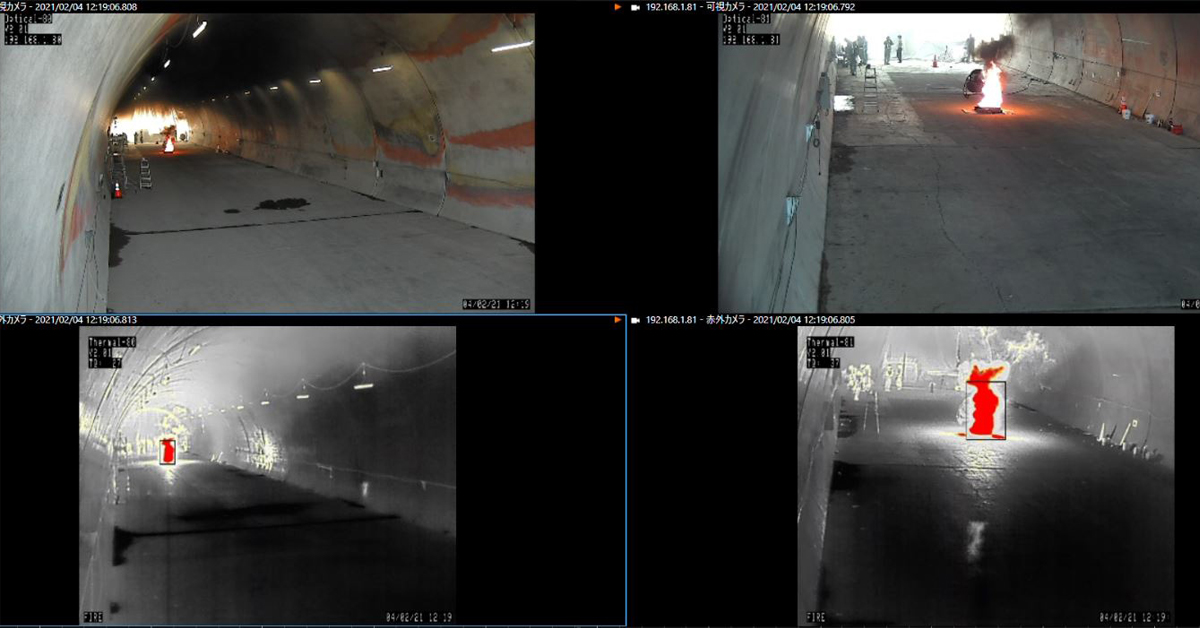
ITS Serisi Dual AID, Japonya'daki Yangın Algılama Sistemleri Standartlarını Aşıyor

PTZ Kamera ve Radarları Tabakalama Yöntemi ile Kullanmak Çevre Korumasını Nasıl Geliştirir?
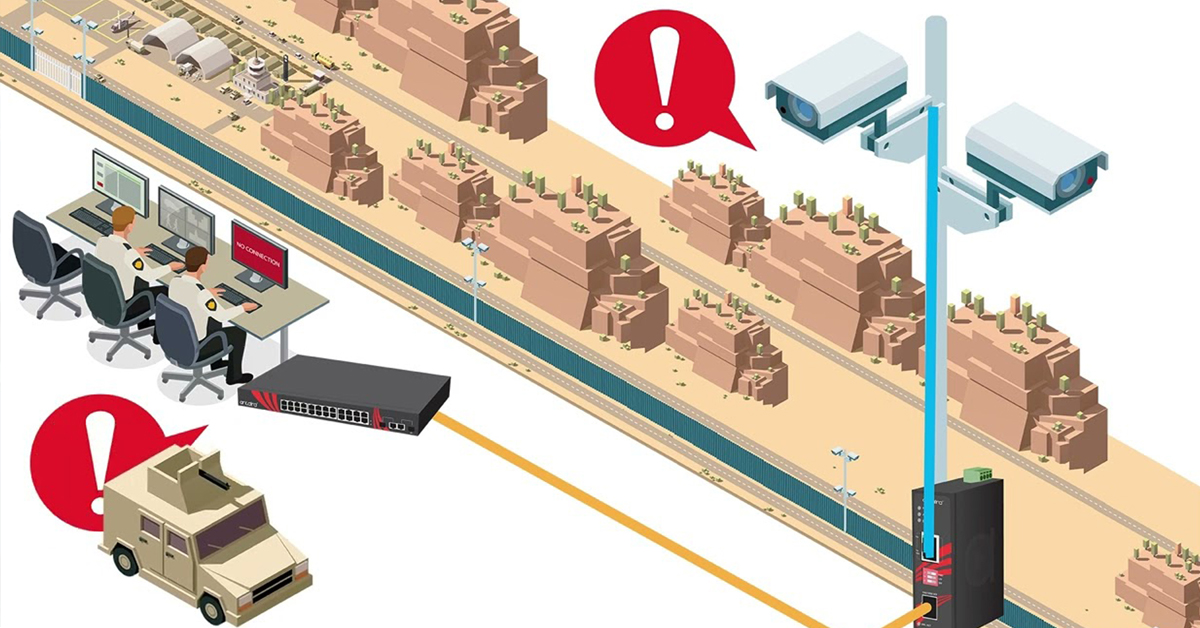
Uzaktan Güçle Sıfırlama Teknolojisi

Yat Sahipleri Neden Lityum Iyon Pil Yangin Riskini Azaltmak Için Termal Kameralari Tercih Ediyor?

Akıllı Taşımacılık Sistemleri

Çevre Güvenliği Uygulamaları için En İyi Uygulamalar Kılavuzu

Termal Akıllı Sensörlerle Yayaları, Bisikletlileri ve Daha Fazlasını Koruyun

Teknik İnceleme: Çevre Sistemlerine Yer Tabanlı Güvenlik Radarının Uygulanması

Termal Kaçak Nedir?

Gelişmiş Termografi Kullanarak Akü Muayenesi

Lityum Pil Depolama için Yangından Korunma Sağlanması

Termal Görüntülemenin Gücü

Panel PC'ler Neden Endüstriyel Uygulamalar İçin Mükemmeldir?

Teledyne DALSA
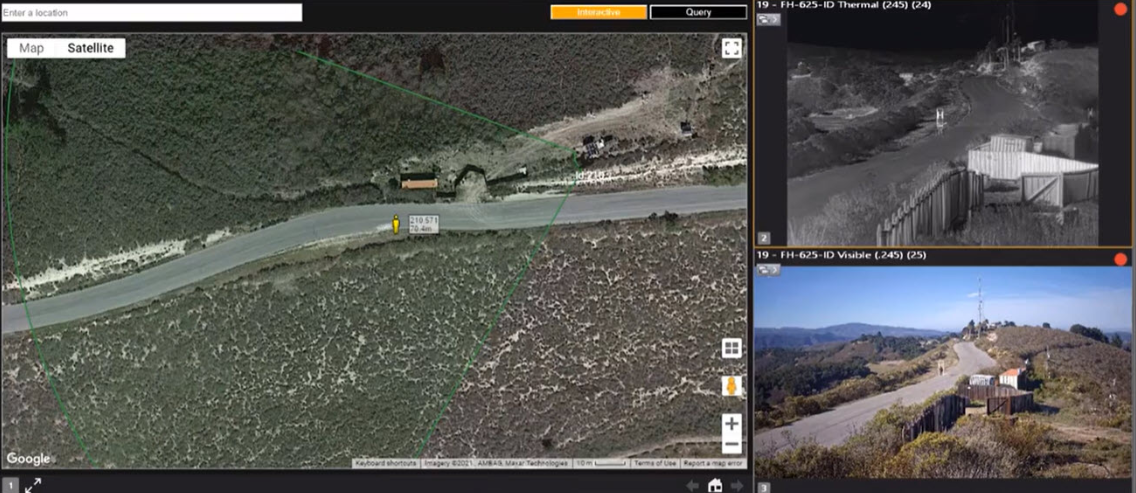
Sanallaştırılmış Bariyer Video Analitiği'nin Çevre Güvenlik Sistemleri İçin Avantajları

FLIR M364C ile Suda

NASA, Teledyne FLIR Boson Termal Kamera Modülünü Uzaya Taşıyor

Liman Güvenliğini Artırma: DP World Yarımca’nın Etkin ve Güvenli Liman Operasyonlarında FLIR Güvenlik Çözümlerine Güveni
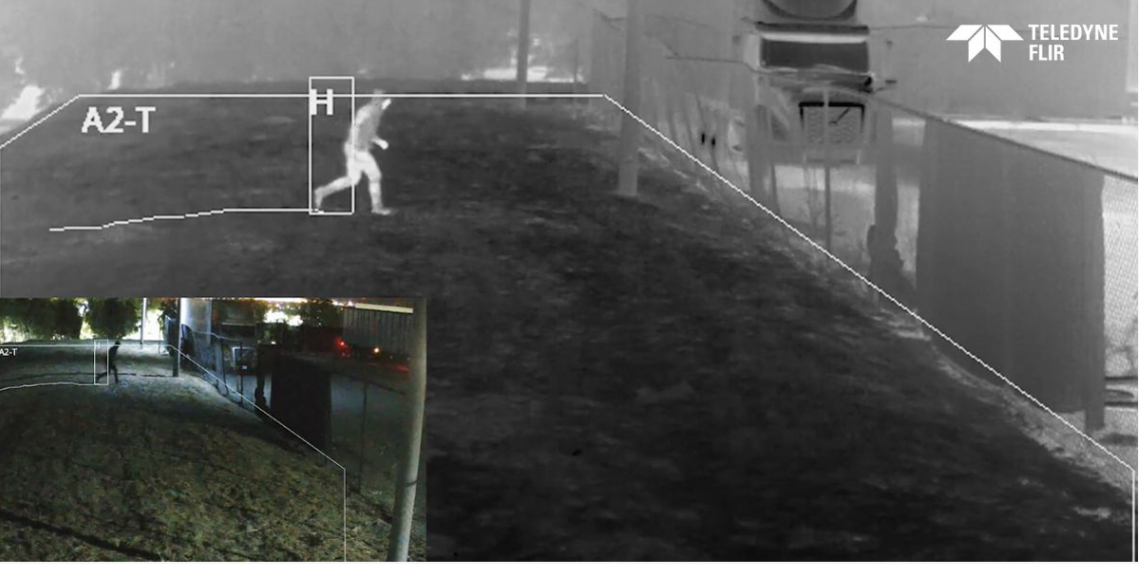
Tespit Doğruluğu için Termal Hassasiyetin (NETD) Önemi
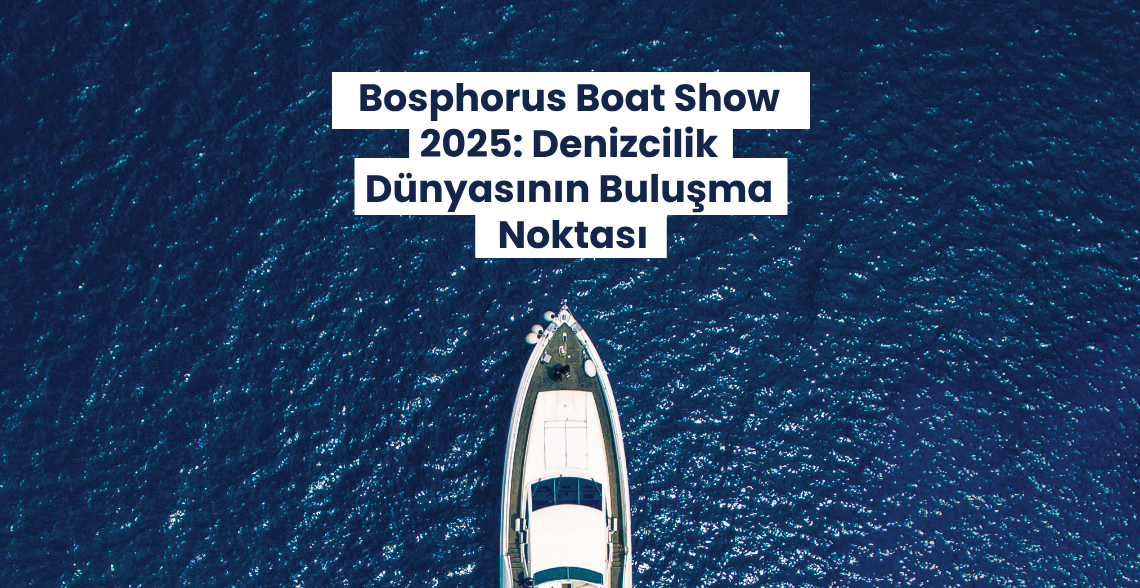
Bosphorus Boat Show 2025: Denizcilik Dünyasının Buluşma Noktası